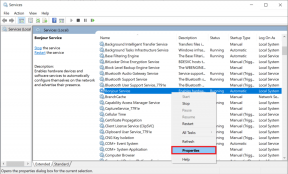Google Chrome को ठीक करने के 7 सर्वोत्तम तरीके Android पर क्रैश होते रहते हैं
अनेक वस्तुओं का संग्रह / / November 29, 2021
बहुतों का मानना है कि गूगल क्रोम की लोकप्रियता Android पर इसलिए है क्योंकि यह डिफ़ॉल्ट रूप से प्री-लोडेड आता है। तो आप कल्पना कर सकते हैं कि कितने करोड़ उपयोगकर्ता अपनी ब्राउज़िंग गतिविधियों के लिए Chrome की सहायता लेते हैं. हालांकि, अगर क्रोम काम करना बंद कर देता है या बेतरतीब ढंग से क्रैश हो जाता है, तो क्या आप एक नए ब्राउज़र पर स्विच करने पर विचार करेंगे? अच्छा, आपको नहीं करना चाहिए। आप इस पोस्ट में समाधान के साथ Android पर Google Chrome के क्रैश को हमेशा ठीक कर सकते हैं।

जब आप एंड्रॉइड पर क्रोम ब्राउज़र खोलते हैं और डिवाइस पर 'दुर्भाग्य से क्रोम बंद हो गया' त्रुटि मिलती है, तो यह परेशान हो सकता है। ज़रूर, आसान तरीका है आजमाना गूगल क्रोम विकल्प जैसे कि माइक्रोसॉफ्ट एज या फायरफॉक्स प्ले स्टोर से। लेकिन अगर आप क्रोम के साथ रहना चाहते हैं तो एंड्रॉइड इश्यू पर क्रोम क्रैशिंग को ठीक करने के लिए साथ पढ़ें।
गाइडिंग टेक पर भी
1. अपना फोन रीबूट करें
संभवत: समस्या को ठीक करने के लिए आप जो पहली और सबसे बुनियादी बात कर सकते हैं, वह है अपने डिवाइस को पुनरारंभ करना। आपके डिवाइस को रीबूट करने से कुछ अस्थायी फ़ाइलें साफ़ हो जाती हैं और आपके डिवाइस पर मौजूद बहुत सी प्रमुख गड़बड़ियां ठीक हो जाती हैं, जो आपके डिवाइस और क्रोम को एक नई शुरुआत देने में मदद करती हैं। इसके अलावा, कई आधुनिक एंड्रॉइड फोन जो एंड्रॉइड वर्जन को ले जाते हैं, उन्हें कार्यक्षमता पर स्थायी बैटरी जीवन देने के लिए ट्वीक किया गया है।
यह चांदी की गोली नहीं है, लेकिन यह अभी उपलब्ध सबसे आसान विकल्प है।
चरण 1: बस डिवाइस के दाईं ओर पावर बटन पर क्लिक करें और इसे कुछ सेकंड के लिए दबाए रखें।
चरण 2: आपको विभिन्न विकल्पों के साथ एक पॉपअप स्क्रीन मिलेगी।
चरण 3: अब “रिबूट” विकल्प पर क्लिक करें।
आपका डिवाइस अब रीबूट होना शुरू हो जाएगा। डिवाइस के वापस चालू होने से पहले आपको इस बटन को तीन से पांच सेकंड तक दबाए रखना पड़ सकता है। आपका डिवाइस चालू होने के बाद, अब एक बार जांच लें कि जो त्रुटि संदेश आपको आ रहा था वह हल हो गया है या नहीं। यदि नहीं, तो अगले समाधान पर जाएँ।
2. अप्रासंगिक टैब बंद करें
लगभग हर उपयोगकर्ता को अपने दैनिक कार्य के लिए एक साथ बहुत सारे टैब खोलने की आदत होती है। लेकिन दिनचर्या कभी-कभी आपको जोखिम में डाल सकती है क्योंकि आप एक साथ बहुत सारे टैब खोल सकते हैं और एक त्रुटि संदेश प्राप्त करना शुरू कर सकते हैं।

सभी टैब को खुला छोड़ने से आपके फ़ोन का प्रदर्शन धीमा हो जाएगा क्योंकि Chrome डिवाइस पर सबसे अधिक RAM खा सकता है। इसलिए, इस स्थिति को हल करने के लिए, बस अनावश्यक टैब बंद करें, ऐप से बाहर निकलें और इसे एक बार फिर से लॉन्च करें।
3. कैशे डेटा रीसेट करें
क्रोम कैश त्रुटि संदेश के लिए अपराधी हो सकता है, इसलिए आपको इस पर काम करना चाहिए। कुछ फ़ाइलें दूषित हो सकती हैं, जो समस्याएँ पैदा करती हैं, इसलिए क्रोम ब्राउज़र के डेटा और कैशे को साफ़ करना महत्वपूर्ण है।
नीचे दिए गए चरणों का पालन करें और Android समस्या पर Chrome को क्रैश होने से रोकें।
चरण 1: सेटिंग> ऐप्स> डाउनलोड> Google क्रोम पर जाएं।
चरण 2: Google क्रोम पर क्लिक करें और आप दो विकल्प देख सकते हैं- स्टोरेज साफ़ करें और कैश साफ़ करें।

चरण 3: सबसे पहले, ब्राउज़र से सभी संग्रहीत डेटा को साफ़ करने के लिए Clear Data पर टैप करें और फिर कैशे फ़ाइलों को हटाने के लिए Clear Cache पर क्लिक करें।
अब यह देखने का समय है कि क्या वही त्रुटि संदेश फिर से आ रहा है।
गाइडिंग टेक पर भी
4. बैकग्राउंड से ऐप्स अनलोड करें
कई फोन सिस्टम-स्तरीय अनुकूलन के साथ एंड्रॉइड संस्करण ले जाते हैं जो पृष्ठभूमि में चल रहे संसाधन-भूखे ऐप्स का पता लगाते हैं और उन्हें रोकते हैं। हालाँकि, कुछ तृतीय-पक्ष की खाल इस व्यवहार को उलट देती हैं और एक सच्चे मल्टीटास्किंग अनुभव के लिए ऐप्स को पृष्ठभूमि में चलने देती हैं। जबकि यह बहुत अच्छा लगता है, यह अधिक मेमोरी की खपत करेगा और आपको फोन सुस्त दिखाई देगा।

इसलिए जब आप क्रोम ब्राउज़र खोलते हैं या उसका उपयोग कर रहे हैं, तो यह क्रैश हो सकता है या अनुत्तरदायी हो सकता है। आपको डिवाइस पर मल्टीटास्किंग मेनू खोलना चाहिए और सूची से अनावश्यक ऐप्स को बंद करना चाहिए।
5. Google क्रोम अक्षम करें
आप ब्राउज़र से संबंधित बग और समस्याओं को ठीक करने के लिए Google Chrome ऐप को फिर से इंस्टॉल कर सकते हैं।
चरण 1: सेटिंग> ऐप्स> डाउनलोड पर जाएं
चरण 2: क्रोम ऐप देखें और उस पर क्लिक करें। इसके बाद डिसेबल पर टैप करें और ओके बटन को हिट करें।

चरण 3: अक्षम करने के बाद, अब इसे फिर से स्थापित करने का समय आ गया है।
चरण 4: Google Play Store> सर्च टैब पर जाएं, Google Chrome टाइप करें।
चरण 5: फिर क्रोम के लिए नवीनतम अपडेट इंस्टॉल करें और इसका इस्तेमाल करें।
उम्मीद है, अब क्रोम ब्राउज़र कोई त्रुटि संदेश नहीं फेंकेगा।
6. सिस्टम अपडेट लागू करें
Google Chrome आपके डिवाइस पर क्रैश होता रहता है, नवीनतम ऐप बिल्ड और फ़ोन पर पुराने Android संस्करण चलाने वाले आपके फ़ोन के बीच असंगति के कारण हो सकता है। आप अपने फोन पर सुरक्षा पैच सहित नवीनतम सिस्टम अपडेट डाउनलोड और इंस्टॉल कर सकते हैं।

सेटिंग ऐप खोलें और अपने फ़ोन को नवीनतम Android संस्करण में अपडेट करें।
7. क्रोम विकल्प आज़माएं
यदि उपरोक्त में से कोई भी समाधान काम नहीं करता है, तो आपको Google Chrome को किसी अन्य ब्राउज़र जैसे Microsoft Edge, Brave, Opera, के पक्ष में छोड़ना होगा। फ़ायरफ़ॉक्स, या सैमसंग इंटरनेट प्ले स्टोर से ब्राउज़र।
गाइडिंग टेक पर भी
क्रोम का उपयोग फिर से शुरू करें
Android पर Google Chrome का क्रैश होना एक सिरदर्द है क्योंकि यह OS का एक अभिन्न अंग है। ऊपर दिए गए चरणों का पालन करें और Android पर Chrome क्रैश होने की समस्या को ठीक करें। आपके लिए कौन सी तरकीब काम आई? नीचे आवाज़ बंद करे कमेंट संभाग मे।